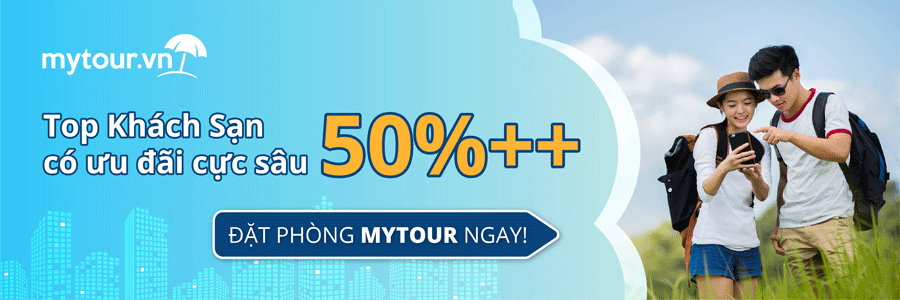Hướng Dẫn Sử Dụng Vnc Viewer Điều Khiển Máy Tính, Pc Từ Xa Bằng Điện Thoại
Bạn đang quan tâm đến Hướng Dẫn Sử Dụng Vnc Viewer Điều Khiển Máy Tính, Pc Từ Xa Bằng Điện Thoại phải không? Nào hãy cùng VCCIDATA đón xem bài viết này ngay sau đây nhé, vì nó vô cùng thú vị và hay đấy!
XEM VIDEO Hướng Dẫn Sử Dụng Vnc Viewer Điều Khiển Máy Tính, Pc Từ Xa Bằng Điện Thoại tại đây.
Trên máy tính hiện có rất nhiều phần mềm dùng để điều khiển máy tính từ xa. Mỗi một phần mềm đều có lợi thế cũng như tính năng đặc biệt khác nhau.
Đang xem: Hướng dẫn sử dụng vnc viewer
VNC Viewer có thể nói là phần mềm hỗ trợ đa nền tảng cho nên nó rất linh hoạt.
Nhưng việc tối ưu hoá VNC Viewer khá mạnh mẽ nên việc dùng nó có phần hơi khó khăn.
Trong bài viết này chúng tôi sẽ hướng dẫn sử dụng VNC Viewer điều khiển máy tính từ xa, cùng tham khảo bạn nhé!
Trong bộ phần mềm VNC bao gồm hai phần pà VNC Viewer cùng với VNC Server.
VNC Server được cài cho máy tính cần điều khiển, còn VNC Viewer dùng cho máy tính điều khiển.
Để sử dụng VNC Viewer trước hết bạn cần cài đặt VNC Server
Cài đặt và thiết lập phần mềm VNC Server
Bước 2: Khi cài VNC Server đặt xong, bạn hãy chọn mục Settings (3 gạch ngang) -> Options… Bước 3: Tiếp theo bạn hãy click chọn thẻ Security -> VNC Password rồi nhấn OK. Bước 4: Lúc này bạn hãy tiến hành đặt Password cho Server. Vì mật khẩu này được yêu cầu khi kết nối với phần mềm nên bạn cần phải nhớ kĩ. Bước 5: Khi hoàn tất thiết lập, bạn sẽ có một địa chỉ IP. Bạn hãy dùng địa chỉ IP này nhập vào phần mềm VNC Viewer để điều khiển máy tính.
Hướng dẫn sử dụng phần mềm điều khiển máy tính từ xa VNC Viewer
VNC Viewer là một phần mềm giúp bạn có thể dùng địa chỉ IP của VNC Server và điều khiển máy tính đã được cài VNC Server. Để sử dụng phần mềm VNC Viewer bạn hãy thực hiện theo những bước đơn giản sau:
Xem thêm: Vòng Tay Lông Voi 9X2 Bảng Vuông Bọc Vàng Phong Thủy, Vòng Tay Bạc 1 Lông Voi
Bước 2: Khi cài đặt xong, bạn hãy nhập IP của VNC Server vào rồi nhấn Enter. Tiếp đến bạn hãy nhập mật khẩu của VNC Server. Bước 3: Nhấn chọn OK để bắt đầu quá trình kết nối với máy tính.
Lưu ý:
Kể từ các lần kết nối tiếp theo bạn chỉ cần mở VLC Viewer sau đó chọn lựa máy tính muốn kết nối rồi nhấn chuột phải chọn Connect. Để dễ phân biệt bạn có thể đổi tên máy tính điều khiển bằng cách nhấn F2 hoặc là nhấn chuột phải chọn Rename. Nếu muốn nhân đôi cửa sổ kết nối VNC Server bạn hãy thực hiện thao tác click chuột phải vào Duplicate.
Một số thiết lập khác bạn có thể tùy chỉnh
Bạn hãy click chuột phải vào cửa sổ điều khiển của VNC Server sau đó click chọn Properties… (Alt +Enter).
Tại cửa sổ General, tại đây bạn có thể điều chỉnh được những thông cơ bản:
VNC Server (tùy chỉnh IP), Name (tên của VNC Server) Security (Thiết lập bảo mật): Encryption (mã hoá), Authenticate using smartcard or certificate store if possible (xác thực bảng chứng chỉ cửa hàng hoặc thẻ thông minh), Authenticate using single sign-on (SSO) if possible (xác nhận đăng nhập một lần) Privacy (Quyền riêng tư)
Tại cửa sổ Options, bạn có thể điều chỉnh được những thông số hiển thị, sử dụng:
Picture Quality: Tức là độ phân giải của hình ảnh Scaling: Là độ phóng to và thu nhỏ của màn hình Key: Đây chính là phím điều khiển
Kết luận
Hy vọng với những Hướng dẫn sử dụng VNC Viewer trên sẽ giúp bạn dễ dàng sử dụng phần mềm điều khiển máy tính từ xa. Ngoài ra đừng quên kết nối cho chuyên trang chúng tôi nếu gặp bất kỳ khó khăn nào trong quá trình sử dụng VNC Viewer bạn nhé. Chúc các bạn thành công!
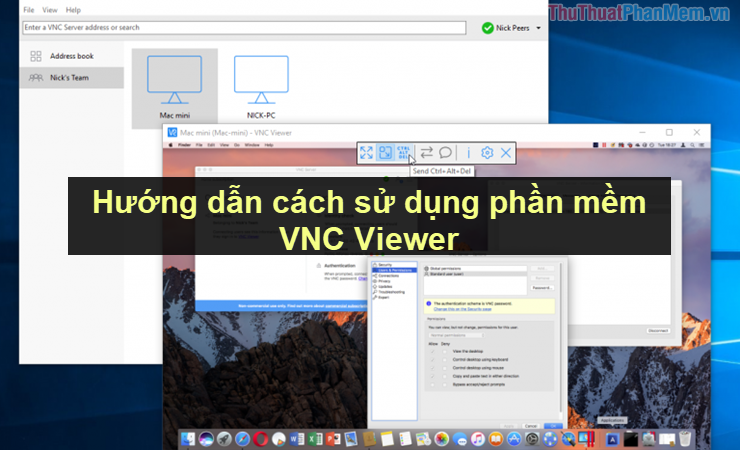
Mình là Tín – rất vui khi bạn đọc đến đấy để xem tiểu sử của mình. Mình ở Đà Nẵng, và sinh năm 2002. Nếu thấy hay bạn hãy Comment hoặc Share để mình có động lực nhé! Mọi chi tiết bạn có thể liên hệ góp ý: kingseo.edu.vn
Prev Post
Khuyến cáo của Bộ Y tế tới nhà trường, phụ huynh, học sinh – Phòng chống virus corona nCoV (Covid19)
Vậy là đến đây bài viết về Hướng Dẫn Sử Dụng Vnc Viewer Điều Khiển Máy Tính, Pc Từ Xa Bằng Điện Thoại đã dừng lại rồi. Hy vọng bạn luôn theo dõi và đọc những bài viết hay của chúng tôi trên website VCCIDATA.COM.VN
Chúc các bạn luôn gặt hái nhiều thành công trong cuộc sống!